
SANS SIFT Workstation 최신버전 다운로드 및 설치 방법에 대해서 알아보자.
SIFT는 Sans Investigative Forensics Toolkit 의 약자로
Ubuntu 환경에 디지털포렌식 및 사고대응을 위한 각종 도구들이 내장되어있는 리눅스이다.
무료 오픈소스로 제공되고 업데이트도 자주 되는 편이다.
실제 디지털포렌식을 하거나 CTF 대회에서 포렌식 문제를 풀때
필요한 도구들을 여기저기저 찾아서 설치하는것보다 이거 하나 설치해서 쓰면 편하기 때문에 자주 사용한다.
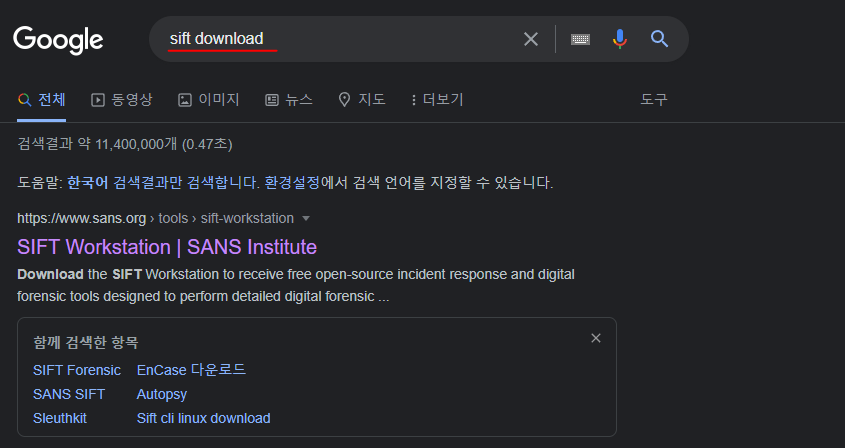
구글에 sitf download 라고 검색하면 바로 공식 홈페이지가 뜬다.
해당 링크로 들어가서 다운로드 받을 수 있다.
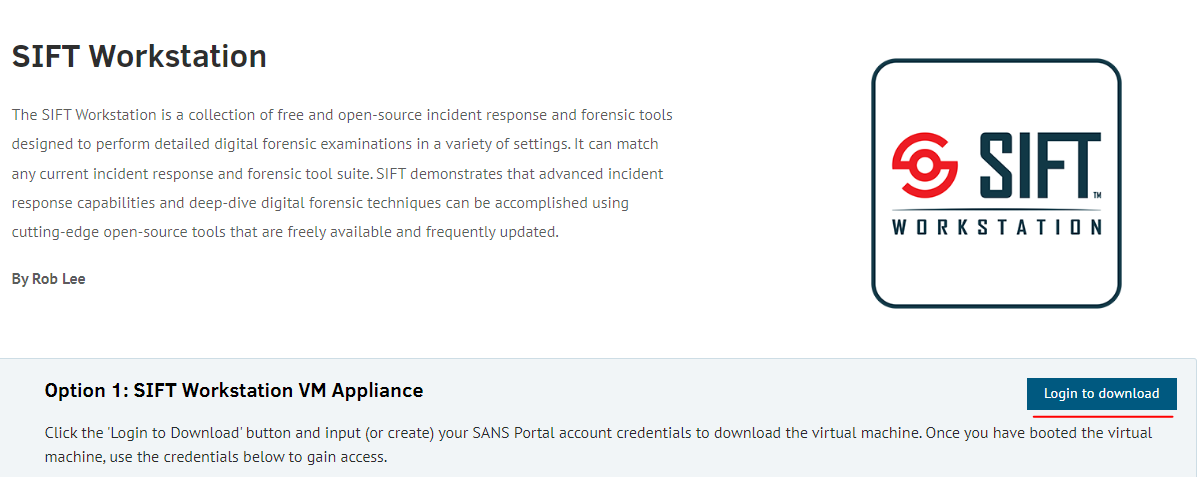
오른쪽 중간에 download 버튼을 눌러서 다운로드 할 수 있는데
먼저 회원가입을 해야한다.

오른쪽 상단에 Join 버튼을 눌러서 회원가입 해주면 된다.
회원가입할때는 이름이랑 이메일 정도만 있으면 금방 할 수 있다.
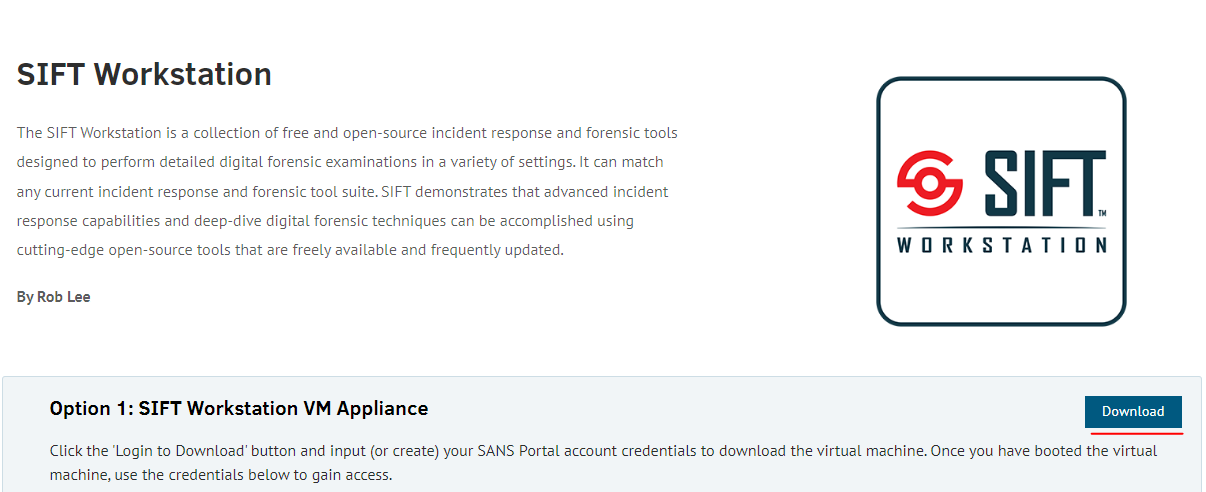
회원가입 후 로그인을 하고 다시 다운로드 페이지로 가보면
버튼이 Download 로 바뀐것을 볼 수 있다.
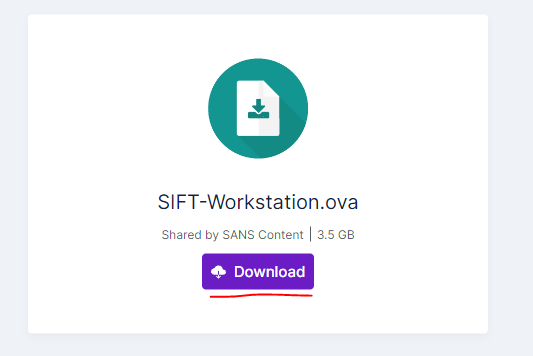
Downlaod 버튼을 누르면
SIFT-Workstation.ova 파일 다운로드 페이지로 이동하고,

Download 버튼을 누르면 다운로드가 시작된다.
용량은 약 3.5기가로 다운받는데 그렇게 오래걸리진 않는다.
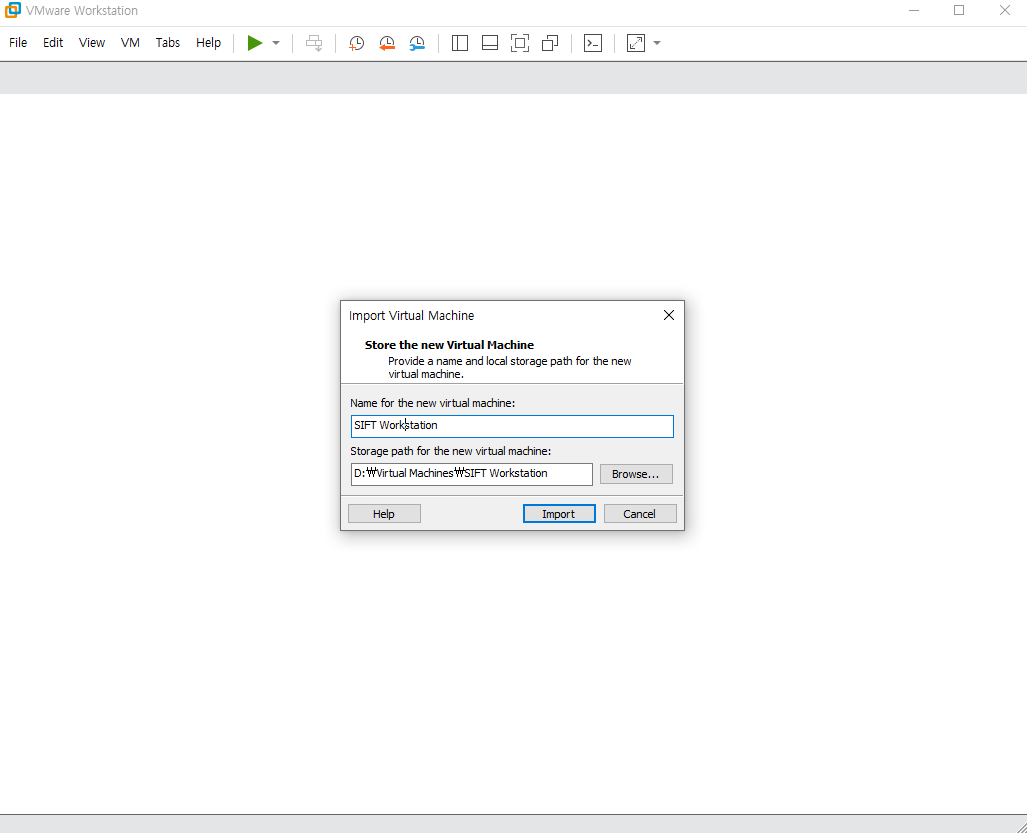
VMware가 설치되어 있다면
다운받은 SIFT-Workstation.ova 을 더블클릭하면 이런 창이 뜬다.
가상 머신의 이름과 경로를 지정해줘야하는데
이름은 SIFT Workstation, 경로는 D:\ 하위경로로 지정해주었다.
이름과 경로는 용량만 되면 크게 상관없으니 편한대로 지정하며면된다.
VMware가 설치되지 않았다면 이전 글을 참고
(https://hackingstudypad.tistory.com/54)
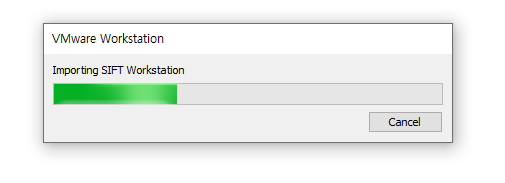
이름과 경로를 지정한 뒤 Import 버튼을 누르고 잠시 기다려준다.
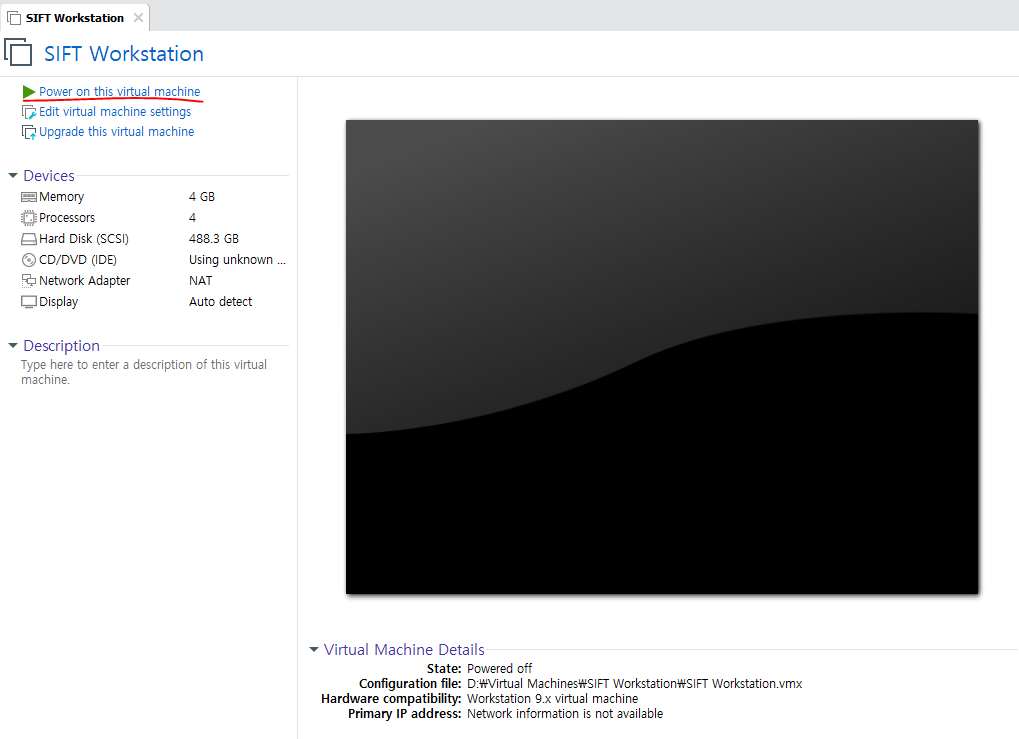
Import 가 완료되면,
Power on this virtual machine 버튼을 눌러 가상머신을 켜준다.
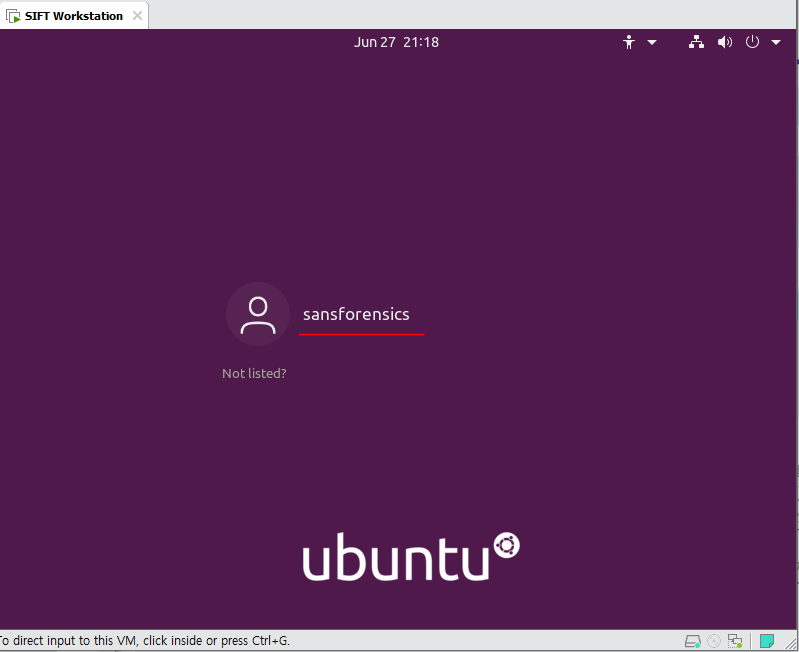
가상머신을 키면 이렇게 ubuntu 가 실행되고,
sansforensics 계정이 있는것을 볼 수 있다.
계정을 클릭하면 로그인 할 수 있다.
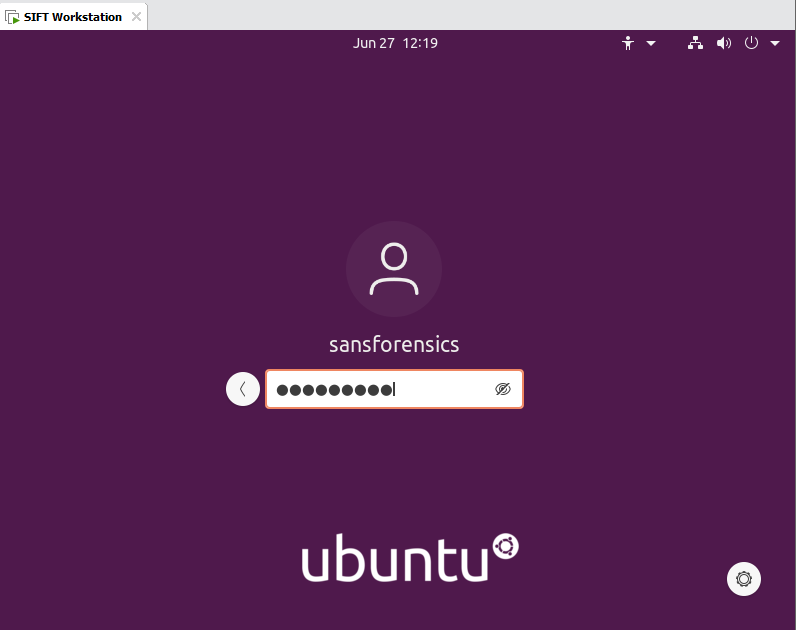
SIFT Workstation 의 기본 비밀번호는
forensics 이다.
맨 뒤에 s가 꼭 붙어야 한다.
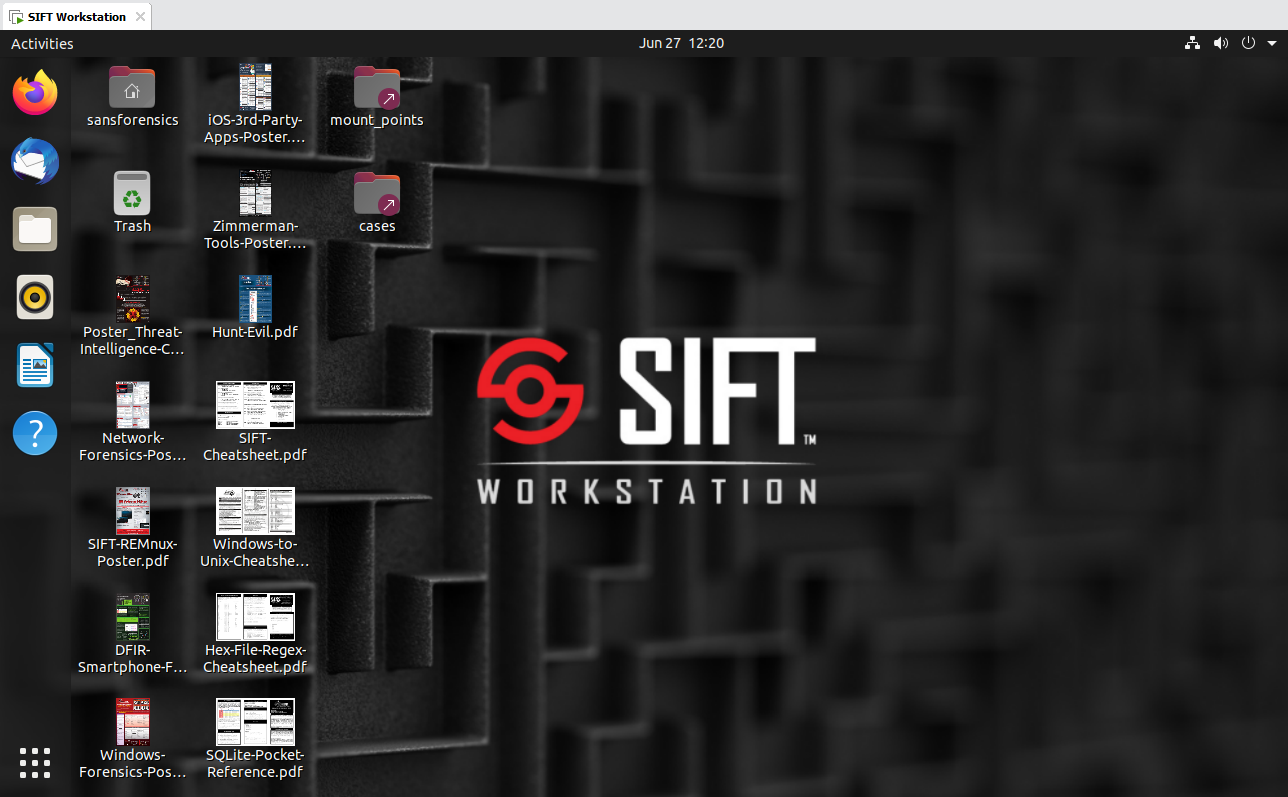
로그인을 하면 설치가 완료된다.
바탕화면을 보면 사용자가 디지털포렌식 하는걸 돕기 위해
각종 참고자료들(pdf)이 있는것을 볼 수 있다.
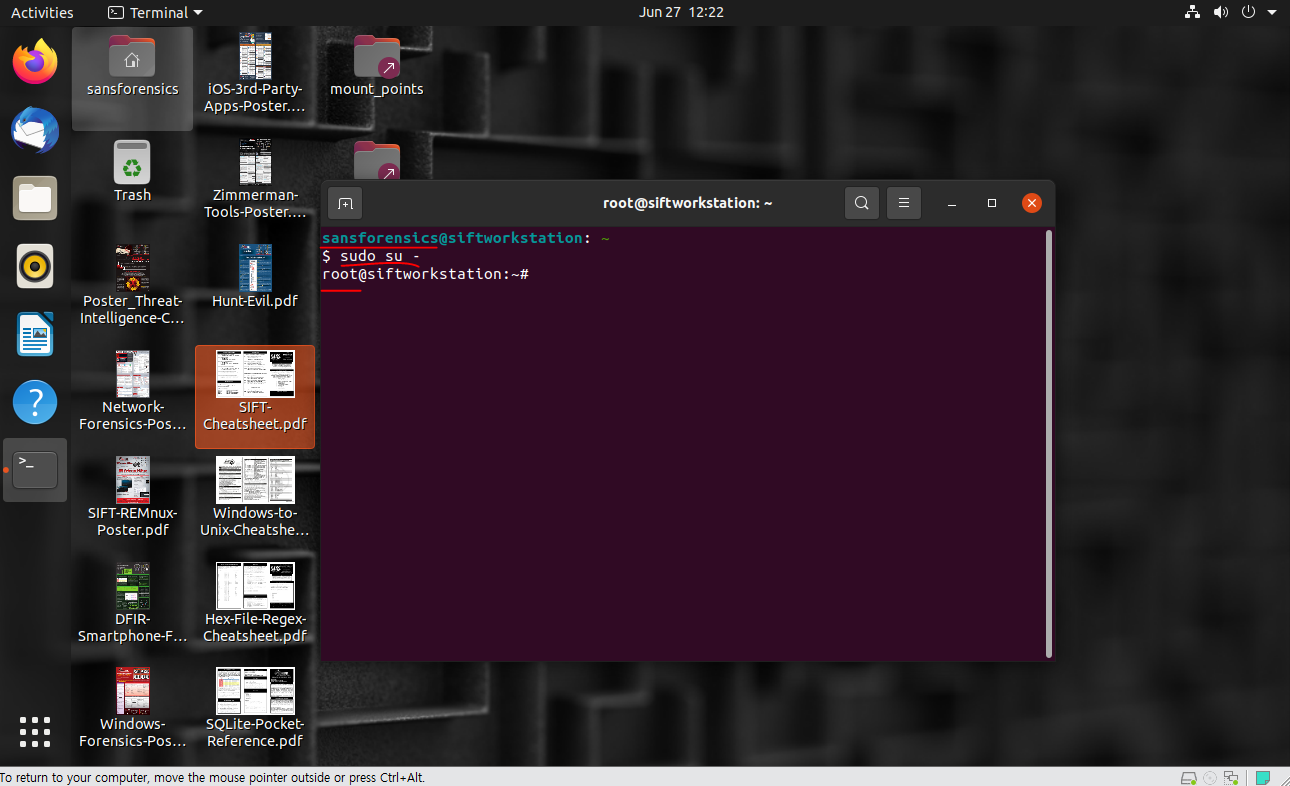
기본적으로 sansforensics 계정으로만 로그인이 가능한데
만약 각종 도구들을 사용하다가 root 권한이 필요할 경우
위에 보이는것 처럼 sudo su - 라고 입력하면
root 권한을 얻을 수 있다.
'도구 설치 방법' 카테고리의 다른 글
| [OWASP Juice Shop] Kali Linux & Docker 이용 설치 방법 (48) | 2022.07.19 |
|---|---|
| [Burp Suite] 최신버전 다운로드 및 설치/사용방법 (54) | 2022.04.04 |
| [Docker] Kali Linux에 Docker/Docker-compose 설치하기 (50) | 2022.04.04 |
| [Ubuntu Linux] 최신버전 다운로드 및 설치방법 (54) | 2022.04.01 |
| [Kali Linux] 최선버전 다운로드 및 설치방법 (52) | 2022.03.28 |